レッスン前に準備すること
担当レッスンの日程が決まって、いよいよレッスンがスタートします!
レッスン前に準備することをご紹介いたします。
STEP1 生徒情報の確認

まず確認することは、生徒情報の確認です。
生徒カルテの共有・利用についてのページをご参照いただき、
Google チャットで共有された、生徒カルテをご確認ください。

次にプログラミングゲームの進捗をご確認いただくために、Code.org 生徒の進捗確認方法をご確認ください。
STEP2 レッスンの予習

生徒の進捗が確認出来たら、プログラミングゲームのサイトに、講師用アカウントでログインし、次のレッスンで進みそうな3~4ステップ先まで予習を行います。

プログラミングゲームにご不安がある場合は、codeに先生アカウントでログインしていれば、「For teachers only」という、解答例がありますので、ご参考ください。
STEP3 Zoom IDの確認

ZoomのIDは、あらかじめ運営側でご準備されておりますので、担当するレッスンに該当するZoom IDにログインしてください。
レッスン時間前までに講師登録でご利用いただいたメールアドレス宛にZoom IDが送られます。
ご注意ください
レッスン時間以外の時間は、ほかのインストラクターが使いますので、レッスン時間のみ、ログインしてご利用ください。
STEP4 codeのサイトに生徒用アカウントでログインします

レッスン時間直前になったら、Code.orgの生徒アカウントのログイン方法のページをご参照いただき、生徒アカウントでログインします。

生徒用アカウントでログインした画面をZoomで画面共有し、レッスンを進めます。詳細は、Zoomの画面共有及び、Zoomのリモート制御をご参照ください。
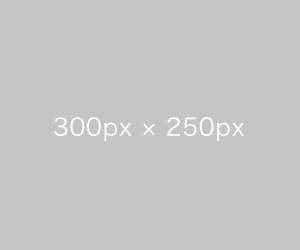
コメント